
chcete se naučit webcast?
tento článek stručně popisuje, co je webové vysílání, než vysvětlí, jak provést vlastní webové vysílání v pěti krocích. Pokud chcete video na toto téma, spolu se zvýrazněním mnoha funkcí,které lze použít jako součást webového vysílání nebo výsledného souboru na vyžádání, podívejte se na toto demo Začínáme.
- co je to webcast?
- jaký je rozdíl mezi webcastem a webinářem?
- Krok 1: Vyberte zdroj videa a zvuku
- Krok 2: Výběr kodéru
- Krok 3: Výběr způsobu doručení
- Krok 4: zabezpečení připojení k internetu
- Krok 5: konfigurace kodéru
co je to webové vysílání?
než se ponoříme do „jak“, pojďme se krátce zabývat „co“. Pro ty, kteří slyšeli o webcastu, ale nejsou obeznámeni s tím, co přesně to znamená Nebo jak se liší od živého přenosu, jen vím, že je to živé online video. V podstatě, webové vysílání vysílá živé video přes Internet. Není vázán na formáty, kompatibilní zařízení nebo cokoli jiného. Pokud někdo dělá živý přenos a provádí se přes Internet, je to webové vysílání.
jaký je rozdíl mezi webcastem a webinářem?
webinář je typ webového vysílání. Podle definice, webinář je online seminář nebo webová konference prováděná přes Internet v reálném čase. Často je zahrnuta interaktivní komponenta, jako je relace Q&, ale není povinná. Formát je známý jako vzdělávací platforma pro poskytování informací o předmětu. Vzhledem k tomu, že se jedná o video streamované přes Internet, jedná se o typ webového vysílání. Jinými slovy, všechny webináře jsou webové vysílání, ale ne všechny webové vysílání jsou webové semináře. Pro ty, kteří přemýšlejí, jak se webové vysílání liší od podcastu, webové vysílání se obvykle týká videoobsahu, zatímco podcast se bude týkat zvukového vysílání, někdy živě, ale často také na vyžádání.
Nyní, když jsme hovořili o tom, co je webcast, pojďme se ponořit do kroků, Jak webcastovat.
Krok 1: vyberte zdroj videa a zvuku
tento krok může být rychlý, pokud jste v minulosti dělali video a měli přístup k zařízení, nebo může být časově náročný, pokud jste nikdy předtím streamovali. Pokud jste novým streamováním, Výběr zdroje videa by měl být něco, co lze digitalizovat. Bude to buď Webová kamera, která již produkuje video signál ve formátu přátelském k webu, nebo bude zahrnovat použití kamery a snímací karty, která vytvoří zdroj, který je přátelský k webu. Kamery, které mají výstupy, jako je HDMI, HD-SDI nebo komponenta, jsou příklady těch, které budou potřebovat snímací kartu. V závislosti na složitosti může vysílání používat jeden zdroj videa nebo více zdrojů videa, mezi nimiž se přepíná.
pro zvuk to může být zdroj, který je zabudován do fotoaparátu, nebo samostatné zařízení pro záznam zvuku, jako je izolovaný mikrofon. Pro ty, kteří hledají snadné použití při webcastu, je nejjednodušší metoda Webová kamera s vestavěným mikrofonem. Ti, kteří hledají lepší výsledky, budou chtít profesionální kameru a izolovaný mikrofon, který lze optimálně umístit.
Krok 2: Výběr kodéru
pro ty, kteří začínají webcastovat, kodér převede váš audio-video obsah do formátu, který lze streamovat přes Internet. Kodér může být založen na softwaru nebo hardwaru. V obou scénářích budou do něj přiváděny zdroje videa a zvuku. Kodér pak vysílá na adresu URL streamu, která bude vázána na váš způsob doručení.
pokud jde o to, jaký kodér použít, bude to částečně určeno vaším způsobem doručení. Váš kodér by měl být schopen výstup v kompatibilním formátu. Například pokud vaše video řešení přijímá pouze RTMP (Real Time Messaging Protocol), váš kodér by to musel podporovat. V případě nabídek IBM pro streamování videa a podnikové streamování videa je zapotřebí kodér RTMP. Příklady zahrnují:
- Telestream Wirecast (software)
- vMix (software)
- Teradek Cube (hardware)
- NewTek Tricaster (hadware)
Krok 3: Výběr způsobu doručení
pro výběr způsobu doručení by to mělo odpovídat vašim cílům obsahu. Pokud je třeba webcast zabezpečit, měl by být vybrán poskytovatel, který může omezit přístup k obsahu. To platí zejména v případě, že webové vysílání musí být pouze interní, pro které jsou k dispozici komponenty zabezpečení podnikového videa.
takže požadovaná bezpečnost je jedna úvaha, další je škálovatelnost. Pokud se očekává, že vaše sledovanost bude potenciálně velká, musí být váš způsob doručení schopen odpovídajícím způsobem škálovat. Tato bílá kniha, systém pro doručování živého videa vytvořený pro škálovatelnost, nastiňuje něco o tom, jak lze systém vytvořit tak, aby dosáhl měřítka, zejména jak se to dělá v IBM Watson Media.
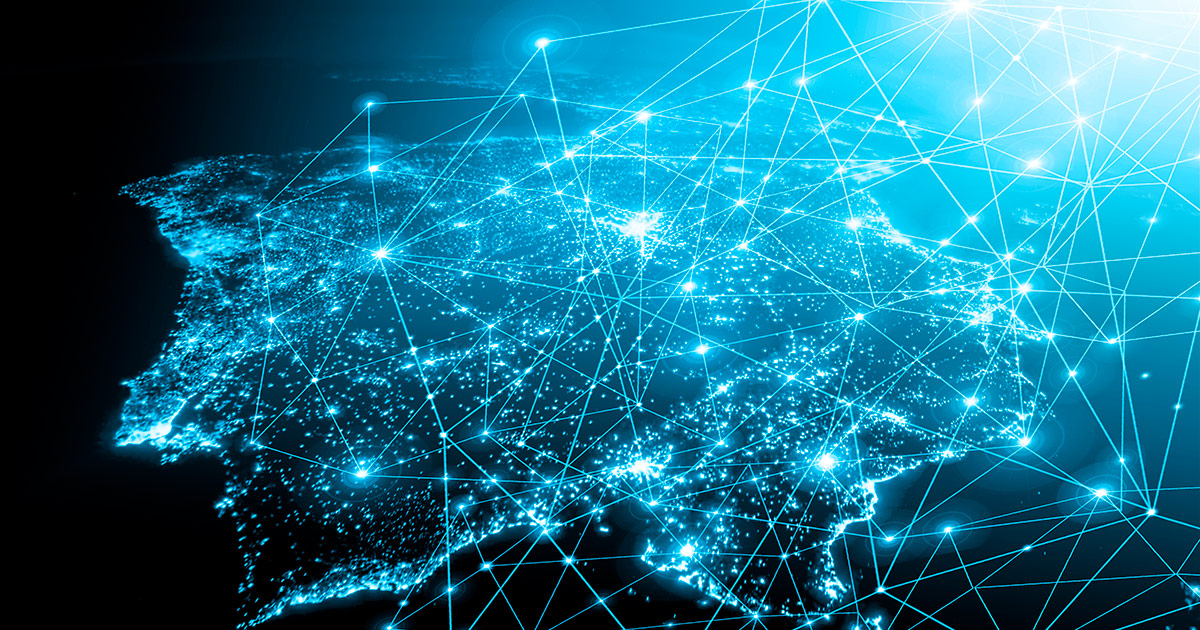
mnoho řešení má přidanou hodnotu, která přesahuje bezpečnost a škálovatelnost. Od základních požadavků, jako je vložitelný přehrávač, až po sofistikované procesy, jako je sledování prohlížeče. Vlastník obsahu bude muset upřednostnit funkce a zvolit, co přidat interně, oproti výběru poskytovatele doručení, který je zabalí do služby. Jedna úvaha, ačkoli, je typ publika, které chcete oslovit. Kodéry založené na RTMP budou moci oslovit pouze diváky, kteří mají přehrávač založený na Flash se surovým zdrojem. To vyloučí mobilní diváky, kde Flash obecně není kompatibilní. Způsob, jak oslovit toto publikum, je překódování. Díky tomu může být stream kompatibilní s těmito zařízeními. Kompatibilita je však jedna složka, druhá zajišťuje, aby divák mohl sledovat obsah s rychlostí připojení. Toho lze dosáhnout pomocí adaptivního datového toku, což je proces zobrazování různých kombinací datového toku a rozlišení videoobsahu na základě jejich rychlosti připojení. Tato technologie je součástí mobilní přátelské doručovací technologie dnes, jako je HLS (HTTP Live Streaming). Když je obsah převeden tak, aby byl kompatibilní s mobilními zařízeními, může s ním jít podpora adaptivního streamování. To znamená, že adaptivní technologie potřebuje další přenosové rychlosti k přepnutí. Existují dvě metody, jak toho dosáhnout, jedním z nich je odeslání více přenosových rychlostí z kodéru. To se nedoporučuje, protože vyžaduje rychlejší připojení k Internetu, které bude řešeno v dalším kroku. Místo toho se doporučuje jít se službou, která provádí cloudové překódování z jediného vysoce kvalitního proudu. V podstatě vytváření dalších kombinací rozlišení a datového toku, které budou použity jako součást adaptivního procesu, spíše než je muset odesílat.
Krok 4: zabezpečení připojení k internetu
to lze považovat za nejdůležitější krok. Spolehlivé, rychlé připojení k Internetu je zapotřebí vytáhnout z webového vysílání. Jak rychle připojení budete potřebovat, je částečně určeno kvalitou, kterou plánujete vysílat. Dobrým pravidlem je zajistit rychlost nahrávání, která je asi dvojnásobkem plánovaného datového toku. Takže pokud se chystáte streamovat rychlostí 1Mbps, rychlost nahrávání by měla být 2Mbps.
je třeba zdůraznit, že připojení k Internetu je zásadní. Může vytvořit nebo přerušit webové vysílání. V důsledku toho by se v místě webového vysílání mělo uskutečnit mnoho testů, aby se zajistilo spolehlivé připojení. To by mělo být provedeno testem rychlosti na místě. Ne také proměnných, například pokud jde o sdílené připojení a možnost ostatních používat dostupnou rychlost nahrávání během vysílání, pokud ano. Dalším hlediskem je typ, protože bezdrátové signály jsou méně spolehlivé než kabelové připojení.
Všimněte si, že pokud jdete se službou, která vyžaduje, abyste prostřednictvím kodéru odeslali další přenosové rychlosti, bude to vyžadovat vyšší rychlost připojení. Jak rychle je opět založeno na kvalitě, i když v tomto případě by bylo třeba sčítat všechny přenosové rychlosti. Například, pokud jeden měl poskytnout 2.5 Mbps, 1Mbps, 500kbps a 250kbps zdroj, to by bylo celkem 3.25 Mbps. V důsledku toho by byla vyžadována rychlost nahrávání 6.5 Mbps. Proto se doporučuje cloudové překódování pro vytvoření dalších datových přenosů na živém obsahu.
Krok 5: konfigurace kodéru
posledním kusem skládačky je konfigurace kodéru. Váš způsob doručení a rychlost připojení ovlivňují tento krok.
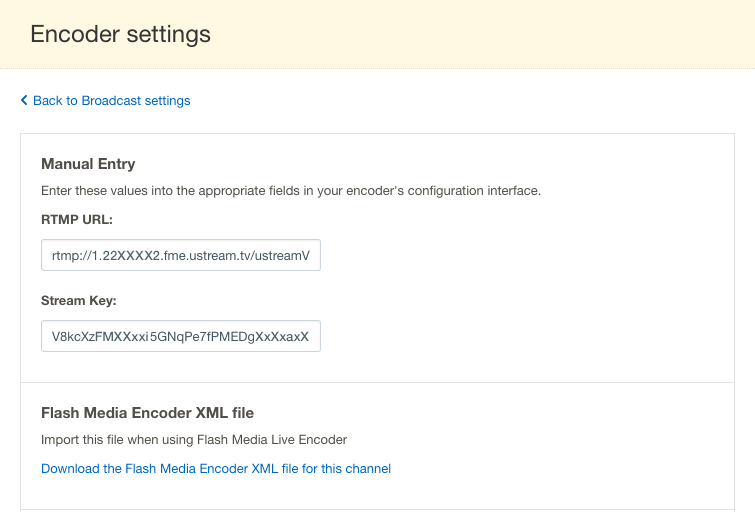 nejprve je zadání adresy URL streamu pro živý kanál, do kterého chcete streamovat. To se bude lišit v závislosti na vašem poskytovateli. U nabídek IBM pro streamování videa a podnikové streamování videa se tyto informace nacházejí na hlavním panelu. Kliknutím na kanál tam a přechodem na „Nastavení vysílání“ a poté na „nastavení kodéru“. Tím získáte adresu URL RTMP a klíč streamu, který lze zadat do kodéru. Případně, pokud to váš kodér podporuje, můžete se přihlásit pomocí hesla zařízení namísto použití podrobností streamu nalezených v části „nastavení kodéru“.
nejprve je zadání adresy URL streamu pro živý kanál, do kterého chcete streamovat. To se bude lišit v závislosti na vašem poskytovateli. U nabídek IBM pro streamování videa a podnikové streamování videa se tyto informace nacházejí na hlavním panelu. Kliknutím na kanál tam a přechodem na „Nastavení vysílání“ a poté na „nastavení kodéru“. Tím získáte adresu URL RTMP a klíč streamu, který lze zadat do kodéru. Případně, pokud to váš kodér podporuje, můžete se přihlásit pomocí hesla zařízení namísto použití podrobností streamu nalezených v části „nastavení kodéru“.
dále uvnitř kodéru budete muset zadat rozlišení a datový tok. Někdy jsou tyto atributy propojeny, což znamená, že pokud vyberete možnost 720p, může mít s ní již přidružený výchozí datový tok. Ujistěte se, že datový tok nepřesahuje polovinu rychlosti nahrávání v místě.
další nastavení bude záviset na kodéru. Pokud umožňuje vlastníkovi obsahu spravovat interval klíčových snímků, měl by být nastaven na 2 sekundy. Pokud nevidíte možnost nastavit interval, obvykle to znamená, že je nastaven na 2 sekundy. Pokud je k dispozici interval automatického klíčového snímku, měl by být deaktivován. Další informace naleznete v tomto článku klíčových snímků, Interframe a komprese videa.
shrnutí
Webcasting lze snadno stáhnout, ale těžko zvládnout. Stejně jako většina věcí, praxe dělá mistra, a dělat více vysílání umožní jeden zdokonalovat své dovednosti. Něco z toho, jako výběr způsobu doručení, bude v ideálním případě jeden a hotovo, zatímco věci, jako je vaše připojení k Internetu, by měly být na kontrolním seznamu místa před každým živým přenosem. Pokud jste provedli své první webové vysílání a máte zájem dozvědět se více technik, podívejte se na naše 5 profesionální tipy pro živou produkci videa.